컴퓨터 작업 중 집중을 방해하는 소리, 바로 윈도우 알림음인데요. 갑자기 울리는 알림 소리에 깜짝 놀라거나 회의 중 민망한 상황이 생긴 적 있으신가요? 그런 분들을 위해 오늘은 윈도우 알림 소리를 완전히 끄는 방법과 앱별로 조절하는 스마트한 방법까지 모두 정리해드릴게요! 아래 목차를 따라가며 원하는 정보를 쉽게 확인해보세요.
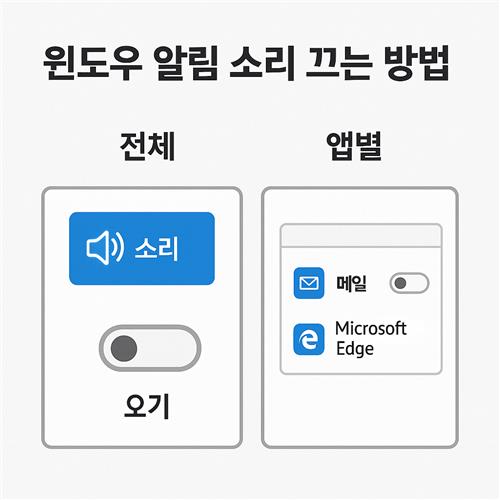
윈도우 알림 소리 끄기 – 전체 비활성화
컴퓨터를 사용하면서 갑자기 들리는 알림 소리에 놀라신 적 있으신가요? 특히 회의 중이거나 조용한 밤에는 이 알림 소리가 더 거슬릴 수 있죠. 이럴 땐 전체 알림 소리 자체를 꺼버리는 방법이 가장 간단하고 확실합니다.
- 설정 열기시작 메뉴에서 '설정'을 클릭하거나 Win + I 단축키를 사용하세요.
- 시스템 → 알림 선택왼쪽 메뉴에서 '시스템'을 선택한 후, '알림' 탭으로 이동합니다.
- '알림 허용' 스위치 끄기상단의 '알림' 항목을 꺼두면 전체 알림과 함께 알림 소리도 함께 꺼집니다.
💡 TIP: 알림 자체는 필요 없지만 소리만 꺼고 싶다면, 다음 STEP에서 앱별 설정으로 조절해보세요.
특정 앱 알림 소리만 끄기
전체 알림을 꺼버리면 중요한 알림도 놓칠 수 있어서 걱정되시죠? 이럴 땐 앱별로 알림 소리를 선택적으로 끄는 방법이 유용합니다. 특히 메일, 카카오톡, 윈도우 보안 경고 등은 유지하고, 다른 앱만 조용하게 만들 수 있어요.
- 설정 열기'설정 → 시스템 → 알림'으로 이동하세요.
- 아래로 내려 특정 앱 선택알림을 보내는 앱 목록이 나옵니다. 여기서 원하는 앱을 클릭하세요.
- '소리 재생' 옵션 끄기앱 상세 설정에서 '알림 시 소리 재생' 항목을 비활성화하면 해당 앱만 조용해집니다.
사운드만 끄고 시각적인 알림은 유지할 수 있어 중요 알림은 놓치지 않고, 불필요한 소리만 제거할 수 있어요!
사운드 설정에서 알림음 비활성화
윈도우에서는 시스템 사운드 전체를 제어할 수 있는 기능이 따로 있어요. '알림 소리'뿐 아니라 시작 소리, 오류음, 메세지음 등을 개별적으로 끄거나 변경할 수 있어요. 이 방법은 보다 정교하게 조절하고 싶은 분께 추천드립니다.
- 작업표시줄 우측 '스피커 아이콘' 우클릭 → '사운드 설정'또는 제어판 > 소리 메뉴로 이동해도 됩니다.
- '추가 사운드 설정' 클릭새 창이 열리면 '사운드' 탭으로 이동하세요.
- '프로그램 이벤트'에서 알림 관련 소리 '없음'으로 설정예: '알림', '시스템 메시지' 등 항목을 선택하고 아래 '소리' 항목을 '없음'으로 변경.
💎 핵심 포인트:
시스템 전반의 알림음을 정밀하게 조절하고 싶다면 이 방법이 가장 정확합니다!
집중 지원 모드로 스마트하게 음소거
윈도우의 '집중 지원' 기능은 말 그대로 원할 때만 알림을 차단해주는 기능입니다. 예를 들어, 게임 중이거나 프레젠테이션 중에는 알림 소리가 안 나게 설정할 수 있어요. 시간대, 앱, 전체 화면 기준으로도 자동 조절이 가능해 아주 스마트하답니다.
- 설정 → 시스템 → 집중 지원'집중 지원' 항목에서 원하는 모드를 선택할 수 있어요.
- '우선순위만 허용' 또는 '알림 끄기'기본은 '알림 없음'으로 설정하면 소리와 알림 모두 차단됩니다.
- 자동 규칙 활성화'게임하는 중', '전체 화면 사용 시', '특정 시간대' 등 조건에 따라 자동 실행이 가능해요.
💡 TIP: 매번 알림을 껐다 켜는 게 번거롭다면 이 기능을 꼭 활용해보세요!
알림 소리 끄기 전 알아두면 좋은 점
알림 소리를 끄기 전에 꼭 확인해볼 몇 가지 주의사항이 있어요. 모든 알림을 꺼버리면 보안 경고, 시스템 업데이트, 일정 알림처럼 중요한 알림까지 놓칠 수 있기 때문이죠. 아래 사항을 체크하고, 본인 상황에 맞는 설정인지 한 번 더 점검해보세요!
✅ 체크포인트 1: 윈도우 업데이트나 보안 알림을 꼭 받아야 하는지 확인
✅ 체크포인트 2: 중요한 메일이나 채팅 앱이 포함되어 있는지 확인
✅ 체크포인트 3: 정해진 시간대만 조용히 하고 싶은 경우 '집중 지원' 추천
✅ 체크포인트 4: 여러 사용자 계정이 있는 PC라면 계정별로 따로 설정 필요
⚠️ 주의: 업무나 중요한 일정을 놓치지 않도록, 꼭 필요한 알림은 남겨두는 것이 좋습니다.
자주 묻는 질문(FAQ)
Q1. 알림 소리를 꺼도 화면 알림은 계속 뜨나요?
네, 사운드만 꺼두면 화면에는 여전히 알림 배너가 표시됩니다. 알림 자체를 끄고 싶다면 '알림 허용'을 끄세요.
Q2. 모든 앱 알림 소리를 한 번에 끌 수 있나요?
'설정 → 시스템 → 알림'에서 상단 토글을 비활성화하면 전체 앱 알림 소리도 꺼집니다.
Q3. 집중 지원은 자동으로 꺼지나요?
아니요, 기본적으로는 자동 종료되지 않습니다. 설정에서 자동 규칙을 지정하면 자동 전환이 가능합니다.
Q4. 집중 지원 중에도 알림이 저장되나요?
네, 꺼진 동안의 알림은 알림 센터에 누적되며 나중에 확인할 수 있습니다.
Q5. 소리만 조절하고 화면 배너는 그대로 둘 수 있나요?
각 앱의 알림 설정에서 '소리 재생'만 끄면 배너는 유지되고 소리만 꺼집니다.
Q6. 알림 소리가 아예 안 꺼지는 경우는 어떻게 하나요?
드라이버 문제나 개별 앱 설정이 원인일 수 있어요. 재부팅 후에도 동일하다면 '사운드 설정'을 재점검해보세요.
마무리 인삿말
지금까지 윈도우에서 알림 소리를 끄는 여러 방법을 함께 알아보았어요. 전부 꺼버리는 방법부터 앱별 세밀한 설정까지, 상황에 따라 조절할 수 있는 팁들을 잘 활용하셨으면 좋겠어요. 불필요한 알림 소리로부터 해방되어, 좀 더 집중력 있는 하루를 보내시길 응원합니다! 궁금한 점이나 본인만의 팁이 있다면 댓글로 자유롭게 공유해 주세요!
관련된 사이트 링크
태그 정리
윈도우, 알림음, 소리끄기, 윈도우설정, 집중모드, 시스템알림, 알림설정, 사운드제어, 팁모음, 알림소리제거